cad怎样更改图层线宽(CAD制图设置图层线型)
用CAD软件出工程图时,一直以来按照自己喜欢的颜色制定线性颜色,上学时老师好像没讲什么样的线型采用什么颜色 ,工作后遇到老张工,一位从事阀门行业的老工程师,才知道,这些所有的一切都是以标准为依据,应该很少有人知道吧,也许工作了很多年的工程师都不一定知道,CAD画图中线型的颜色、粗细都有相应的标准, 逐渐地开始以标准为基础,发现标准真是好东西,基本上工作中的疑问标准中都有明确的要求。
CAD制图图层的设置
对于很多工程师来说,很多时候都没有设置图层的习惯,所以导致画出来的图纸很混乱,图纸上面颜色花花绿绿的,一片混乱。所以对图纸进行规范是非常有必要的。
合理利用图层,可以事半功倍。绘图前,应预先设置一些基本层。每层都有自己的专门用途,这样做得好处有:
1、图层可以快速地查看在某图层上的图形 。
2、图层可控制是否打印。
3、可以在不同的图层中设置不同的线形,线宽,颜色,例如你所画的图可以设置一个图层,尺寸标注设置一个图层,中心线设置一个图层,这样你就不需要在画图和尺寸标注中来回选择不同的线形及颜色了,可以使你更方便的画图 。
4、与布局相结合,方便图形文件的管理出图。主要是按照便于出图来设置图层。比如一个房屋的图纸,将建筑的内容放在建筑层,水道的放在水道层,电气的放在电气层,等等。再分别设置各专业的不同布局,如电气布局中,将建筑及电气以外的图层冻结(当前视口),再配合电气的打印样式表(电气有关的线型按宽度要求设置,建筑线型设为细实线),就可打印出电气的图纸。其他同样处理。好处是显而易见的,各专业的图像在同一个绘图文件中,达到最大的共享。且不会出现一个专业作出修改,其他专业没有同步修改的现象。
5、与二次开发相结合,便于二次开发时调用和管理图层。
6、机械设计可将总图放在一个图层,不同的部件放在不同的图层,这样对绘图和出图也极为方便。
CAD制图线型,线宽,颜色标准分类
CAD制图中不同的线选用不同的线宽和颜色更能方便区分,方便读图。CAD制图中常用的线型有轮廓线,中心线,标注线等。常用的线型有粗线,中线,细线等。常用的线型见表2-1:
|
线型名称 |
线型 |
线宽 |
颜色 |
|
轮廓线 |
CONTINUOUS |
0.5mm |
白色 |
|
中心线 |
CENTER |
0.18mm |
红色 |
|
虚线 |
DASHED |
0.18mm |
黄色 |
|
尺寸标注线 |
CONTINUOUS |
0.18mm |
绿色 |
|
剖面线 |
CONTINUOUS |
0.18mm |
绿色 |
|
文字 |
CONTINUOUS |
0.18mm |
绿色 |
CAD常用快捷键
对于不同版本的CAD,操作截面会有很大的差异。熟练使用快捷键是非常有必要的。常用的CAD快捷键见下图:
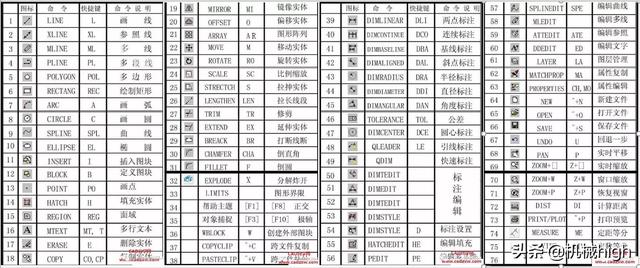
CAD常用快捷键
,免责声明:本文仅代表文章作者的个人观点,与本站无关。其原创性、真实性以及文中陈述文字和内容未经本站证实,对本文以及其中全部或者部分内容文字的真实性、完整性和原创性本站不作任何保证或承诺,请读者仅作参考,并自行核实相关内容。文章投诉邮箱:anhduc.ph@yahoo.com






